WebGL:基础练习 / 简单学习 / demo / canvas3D_webgl demo-程序员宅基地
技术标签: canvas webgl 前端 html canvas3D
一、前置内容
canvas:理解canvas / 基础使用 / 实用demo-程序员宅基地
WebGL:开始学习 / 理解 WebGL / WebGL 需要掌握哪些知识 / 应用领域 / 前端值得学WebGL吗_webgl培训-程序员宅基地
二、在线运行HTML
用来运行WebGL代码,粘贴--运行(有时候不太好用,莫名报错)
三、获取画布、获取上下文环境对象
//获取画布元素
var canvas = document.getElementById('canvas')
//获取到元素的上下文环境对象
var webgl = canvas.getContext('webgl')
三、WebGL练习
demo来至AI
3.1、绘制正方形
在这个 Demo 中,我们首先获取了 WebGL 上下文,然后定义了一个顶点着色器和一个片元着色器。接着,我们创建了着色器程序对象,并将顶点着色器和片元着色器附加到这个程序对象上,并进行链接。
然后,我们创建了一个顶点缓冲区,并将顶点坐标存储在这个缓冲区中。我们启用了顶点属性,并将顶点缓冲区对象绑定到这个属性上。
接下来,我们设置了视口大小,并清空了画布。最后,我们使用 gl.drawArrays() 方法绘制了一个正方形。
需要注意的是,绘制图形时,我们使用的是 gl.TRIANGLE_FAN,它表示绘制一个三角形扇形,也就是一个由五个三角形组成的正方形。这样可以减少绘制的顶点数量,提高性能。
<!DOCTYPE html>
<html>
<head>
<meta charset="UTF-8">
<title>WebGL 基础 Demo</title>
<style>
canvas {
border: 1px solid black;
}
</style>
</head>
<body>
<canvas id="canvas" width="500" height="500"></canvas>
<script>
// 获取 WebGL 上下文
const canvas = document.getElementById('canvas');
const gl = canvas.getContext('webgl');
// 定义顶点着色器代码
const vertexShaderCode = `
attribute vec3 a_position;
void main() {
gl_Position = vec4(a_position, 1.0);
}
`;
// 定义片元着色器代码
const fragmentShaderCode = `
precision mediump float;
void main() {
gl_FragColor = vec4(1.0, 0.0, 0.0, 1.0);
}
`;
// 创建顶点着色器对象
const vertexShader = gl.createShader(gl.VERTEX_SHADER);
gl.shaderSource(vertexShader, vertexShaderCode);
gl.compileShader(vertexShader);
// 创建片元着色器对象
const fragmentShader = gl.createShader(gl.FRAGMENT_SHADER);
gl.shaderSource(fragmentShader, fragmentShaderCode);
gl.compileShader(fragmentShader);
// 创建着色器程序对象
const shaderProgram = gl.createProgram();
gl.attachShader(shaderProgram, vertexShader);
gl.attachShader(shaderProgram, fragmentShader);
gl.linkProgram(shaderProgram);
// 获取着色器变量位置
const positionLocation = gl.getAttribLocation(shaderProgram, 'a_position');
// 创建顶点数据
const vertices = [
-0.5, -0.5, 0.0,
0.5, -0.5, 0.0,
0.5, 0.5, 0.0,
-0.5, 0.5, 0.0
];
// 创建顶点缓冲区对象
const vertexBuffer = gl.createBuffer();
// 绑定缓冲区对象
gl.bindBuffer(gl.ARRAY_BUFFER, vertexBuffer);
// 将数据写入缓冲区对象
gl.bufferData(gl.ARRAY_BUFFER, new Float32Array(vertices), gl.STATIC_DRAW);
// 启用顶点属性
gl.enableVertexAttribArray(positionLocation);
// 将缓冲区对象绑定到顶点属性上
gl.vertexAttribPointer(positionLocation, 3, gl.FLOAT, false, 0, 0);
// 设置视口
gl.viewport(0, 0, canvas.width, canvas.height);
// 清空画布
gl.clearColor(0.0, 0.0, 0.0, 1.0);
gl.clear(gl.COLOR_BUFFER_BIT);
// 使用着色器
gl.useProgram(shaderProgram);
// 绘制图形
gl.drawArrays(gl.TRIANGLE_FAN, 0, 4);
</script>
</body>
</html>

3.2、清屏
这个 Demo 创建了一个空的 WebGL 上下文并在 canvas 上进行了清屏操作。可以通过更改 clearColor() 的参数来修改屏幕上的颜色。
<!DOCTYPE html>
<html>
<head>
<meta charset="utf-8">
<title>WebGL Demo</title>
<style>
html, body {
margin: 0;
padding: 0;
height: 100%;
overflow: hidden;
}
canvas {
width: 100%;
height: 100%;
}
</style>
</head>
<body>
<canvas id="canvas"></canvas>
<script>
const canvas = document.getElementById('canvas');
const gl = canvas.getContext('webgl');
gl.clearColor(0.0, 0.0, 0.0, 1.0);
gl.clear(gl.COLOR_BUFFER_BIT);
</script>
</body>
</html>
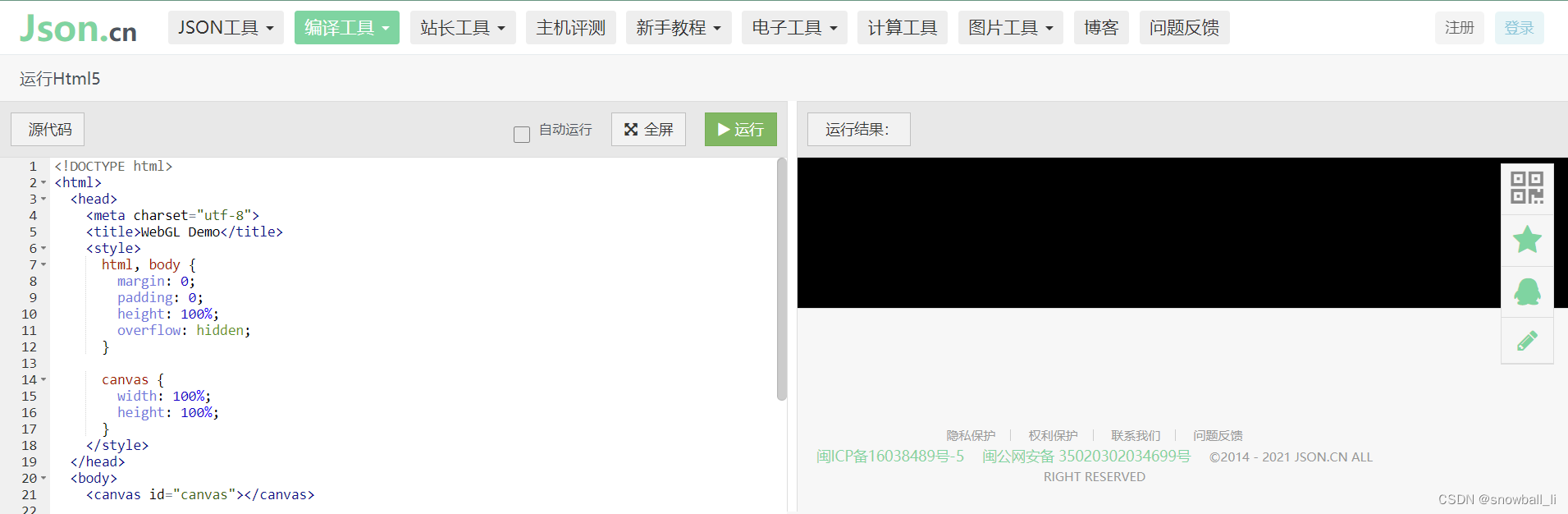
3.3、WebGL 三角形渲染
它包括以下步骤:
获取 canvas 元素和 WebGL 上下文对象。
定义顶点着色器和片段着色器。
创建顶点着色器和片段着色器对象。
创建着色器程序对象。
定义三角形顶点坐标并写入缓冲区。
获取顶点着色器中 aPosition 的地址并启用。
清除画布并绘制三角形。<!DOCTYPE html>
<html lang="en">
<head>
<meta charset="UTF-8">
<title>WebGL Demo</title>
</head>
<body>
<canvas id="glCanvas" width="640" height="480"></canvas>
<script>
function init() {
// 获取 canvas 元素
var canvas = document.getElementById("glCanvas");
// 获取 WebGL 上下文
var gl = canvas.getContext("webgl");
// 定义顶点着色器
var vertexShaderSource = `
attribute vec3 aPosition;
void main() {
gl_Position = vec4(aPosition, 1.0);
}
`;
// 定义片段着色器
var fragmentShaderSource = `
void main() {
gl_FragColor = vec4(1.0, 0.0, 0.0, 1.0);
}
`;
// 创建顶点着色器
var vertexShader = gl.createShader(gl.VERTEX_SHADER);
gl.shaderSource(vertexShader, vertexShaderSource);
gl.compileShader(vertexShader);
// 创建片段着色器
var fragmentShader = gl.createShader(gl.FRAGMENT_SHADER);
gl.shaderSource(fragmentShader, fragmentShaderSource);
gl.compileShader(fragmentShader);
// 创建着色器程序
var program = gl.createProgram();
gl.attachShader(program, vertexShader);
gl.attachShader(program, fragmentShader);
gl.linkProgram(program);
gl.useProgram(program);
// 定义三角形顶点坐标
var vertices = [
0.0, 0.5, 0.0,
-0.5, -0.5, 0.0,
0.5, -0.5, 0.0
];
// 创建缓冲区并写入数据
var vertexBuffer = gl.createBuffer();
gl.bindBuffer(gl.ARRAY_BUFFER, vertexBuffer);
gl.bufferData(gl.ARRAY_BUFFER, new Float32Array(vertices), gl.STATIC_DRAW);
// 获取顶点着色器中 aPosition 的地址
var aPosition = gl.getAttribLocation(program, "aPosition");
gl.vertexAttribPointer(aPosition, 3, gl.FLOAT, false, 0, 0);
gl.enableVertexAttribArray(aPosition);
// 清除画布并绘制三角形
gl.clearColor(0.0, 0.0, 0.0, 1.0);
gl.clear(gl.COLOR_BUFFER_BIT);
gl.drawArrays(gl.TRIANGLES, 0, 3);
}
init();
</script>
</body>
</html>
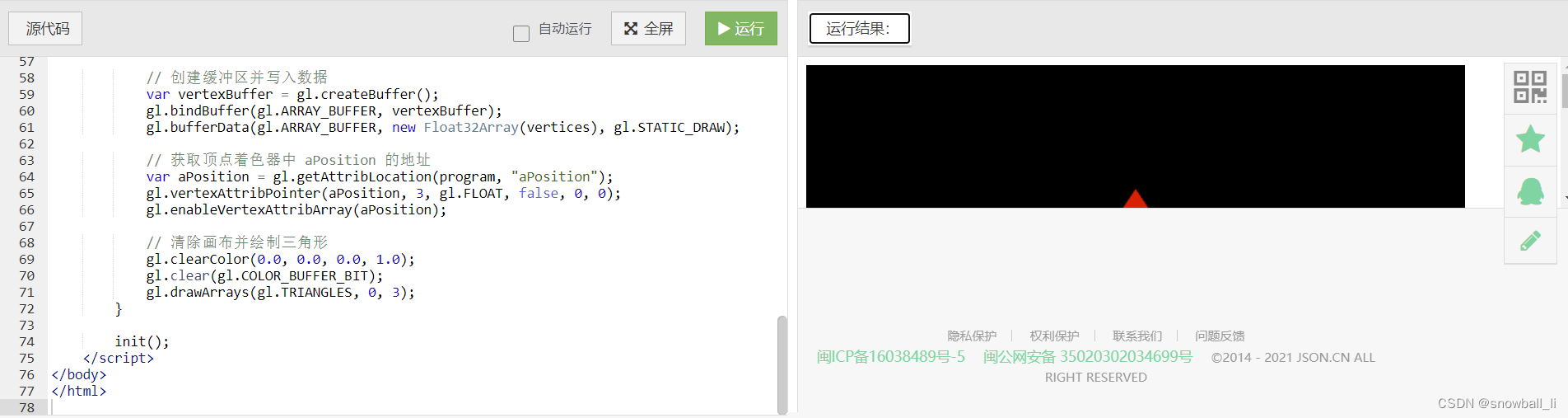
3.4、WebGL 绘制了一个红色的三角形
WebGL 绘制了一个红色的三角形,该三角形的顶点坐标分别为 (0.0, 0.5)、(-0.5, -0.5) 和 (0.5, -0.5)。在绘制过程中,我们首先编译和链接了顶点着色器和片元着色器,并创建了一个着色器程序。然后我们创建了一个顶点缓冲,并将顶点数据绑定到该缓冲上。接下来我们通过顶点属性将顶点数据传递给顶点着色器,在片元着色器中设置了颜色,并通过调用 gl.drawArrays(gl.TRIANGLES, 0, 3) 绘制了该三角形。
<!DOCTYPE html>
<html>
<head>
<meta charset="UTF-8">
<title>WebGL Demo</title>
<style>
canvas {
border: 1px solid black;
}
</style>
</head>
<body>
<canvas id="my-canvas" width="500" height="500"></canvas>
<script>
const canvas = document.getElementById('my-canvas');
const gl = canvas.getContext('webgl');
// 定义顶点着色器
const vertexShader = gl.createShader(gl.VERTEX_SHADER);
gl.shaderSource(vertexShader, `
attribute vec4 a_position;
void main() {
gl_Position = a_position;
}
`);
gl.compileShader(vertexShader);
// 定义片元着色器
const fragmentShader = gl.createShader(gl.FRAGMENT_SHADER);
gl.shaderSource(fragmentShader, `
precision mediump float;
uniform vec4 u_color;
void main() {
gl_FragColor = u_color;
}
`);
gl.compileShader(fragmentShader);
// 创建着色器程序
const program = gl.createProgram();
gl.attachShader(program, vertexShader);
gl.attachShader(program, fragmentShader);
gl.linkProgram(program);
gl.useProgram(program);
// 定义顶点数据
const vertices = [
0.0, 0.5,
-0.5, -0.5,
0.5, -0.5,
];
// 创建顶点缓冲
const buffer = gl.createBuffer();
gl.bindBuffer(gl.ARRAY_BUFFER, buffer);
gl.bufferData(gl.ARRAY_BUFFER, new Float32Array(vertices), gl.STATIC_DRAW);
// 绑定顶点属性
const positionAttributeLocation = gl.getAttribLocation(program, 'a_position');
gl.enableVertexAttribArray(positionAttributeLocation);
gl.vertexAttribPointer(positionAttributeLocation, 2, gl.FLOAT, false, 0, 0);
// 设置颜色
const colorUniformLocation = gl.getUniformLocation(program, 'u_color');
gl.uniform4f(colorUniformLocation, 1.0, 0.0, 0.0, 1.0);
// 清空画布
gl.clearColor(0.0, 0.0, 0.0, 1.0);
gl.clear(gl.COLOR_BUFFER_BIT);
// 绘制三角形
gl.drawArrays(gl.TRIANGLES, 0, 3);
</script>
</body>
</html>
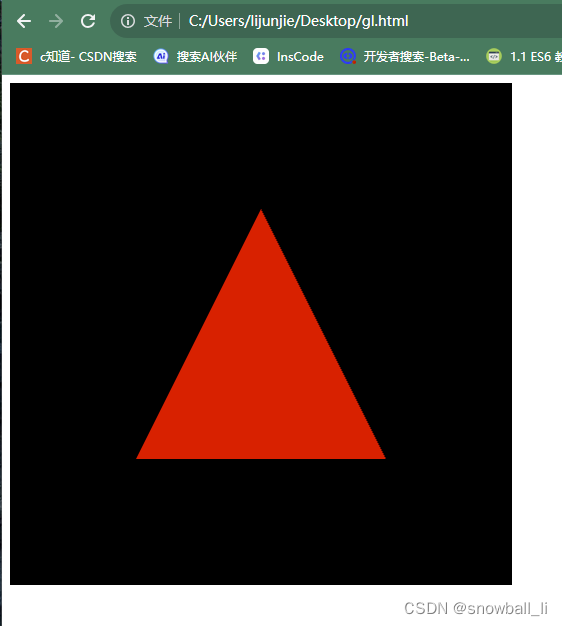
3.5、WebGL 绘制颜色渐变矩形
在这个 Demo 中,我们首先创建了一个 WebGL 上下文,并定义了一个顶点着色器和一个片元着色器。接着,我们创建了一个着色器程序对象,并将顶点着色器和片元着色器附加到这个程序对象上,并进行链接。
然后,我们创建了一个顶点缓冲区,并将顶点坐标存储在这个缓冲区中。我们还设置了视图和投影矩阵,并使用着色器程序。接下来,我们启用了顶点属性,并将顶点缓冲区绑定到这个属性上。最后,我们使用 gl.drawArrays() 方法绘制了一个矩形。
在片元着色器中,我们使用了 mix() 函数来计算每个像素的颜色,从而实现了颜色渐变效果。我们还定义了两个 uniform 变量 u_colorA 和 u_colorB,用于控制矩形的颜色。
在这个 Demo 中,我们只是绘制了一个简单的颜色渐变矩形,但你可以根据需要对其进行修改和扩展。
<!DOCTYPE html>
<html>
<head>
<meta charset="utf-8" />
<title>WebGL Demo</title>
<script type="text/javascript">
window.onload = function() {
const canvas = document.getElementById("canvas");
const gl = canvas.getContext("webgl");
// 顶点着色器代码
const vertexShaderSource = `
attribute vec2 a_position;
void main() {
gl_Position = vec4(a_position, 0.0, 1.0);
}
`;
// 片元着色器代码
const fragmentShaderSource = `
precision mediump float;
uniform vec4 u_colorA;
uniform vec4 u_colorB;
void main() {
gl_FragColor = mix(u_colorA, u_colorB, gl_FragCoord.y / 500.0);
}
`;
// 创建顶点着色器对象
const vertexShader = gl.createShader(gl.VERTEX_SHADER);
gl.shaderSource(vertexShader, vertexShaderSource);
gl.compileShader(vertexShader);
// 创建片元着色器对象
const fragmentShader = gl.createShader(gl.FRAGMENT_SHADER);
gl.shaderSource(fragmentShader, fragmentShaderSource);
gl.compileShader(fragmentShader);
// 创建着色器程序对象
const program = gl.createProgram();
gl.attachShader(program, vertexShader);
gl.attachShader(program, fragmentShader);
gl.linkProgram(program);
// 获取顶点着色器中的变量位置
const positionLocation = gl.getAttribLocation(program, "a_position");
// 创建顶点缓冲区
const positionBuffer = gl.createBuffer();
gl.bindBuffer(gl.ARRAY_BUFFER, positionBuffer);
const positions = [
0, 0,
0, 500,
500, 0,
500, 500,
];
gl.bufferData(gl.ARRAY_BUFFER, new Float32Array(positions), gl.STATIC_DRAW);
// 设置视图和投影矩阵
gl.viewport(0, 0, canvas.width, canvas.height);
gl.clearColor(0, 0, 0, 1);
gl.clear(gl.COLOR_BUFFER_BIT);
// 使用着色器程序
gl.useProgram(program);
// 启用顶点属性
gl.enableVertexAttribArray(positionLocation);
// 将顶点缓冲区绑定到顶点属性
gl.bindBuffer(gl.ARRAY_BUFFER, positionBuffer);
gl.vertexAttribPointer(positionLocation, 2, gl.FLOAT, false, 0, 0);
// 设置 uniform 变量
const colorALocation = gl.getUniformLocation(program, 'u_colorA');
const colorBLocation = gl.getUniformLocation(program, 'u_colorB');
gl.uniform4f(colorALocation, 1, 0, 0, 1);
gl.uniform4f(colorBLocation, 0, 0, 1, 1);
// 绘制矩形
gl.drawArrays(gl.TRIANGLE_STRIP, 0, 4);
};
</script>
<style>
canvas {
border: 1px solid black;
}
</style>
</head>
<body>
<canvas id="canvas" width="500" height="500"></canvas>
</body>
</html>

3.6、绘制一个彩色三角形
<!DOCTYPE html>
<html>
<head>
<meta charset="utf-8" />
<title>WebGL Demo</title>
<style>
body {
margin: 0;
padding: 0;
}
#glcanvas {
width: 100vw;
height: 100vh;
display: block;
}
</style>
</head>
<body>
<canvas id="glcanvas"></canvas>
<script>
const canvas = document.querySelector("#glcanvas");
const gl = canvas.getContext("webgl");
const vertexShaderSource = `
attribute vec3 aPosition;
attribute vec3 aColor;
varying vec3 vColor;
void main() {
gl_Position = vec4(aPosition, 1.0);
vColor = aColor;
}
`;
const fragmentShaderSource = `
precision mediump float;
varying vec3 vColor;
void main() {
gl_FragColor = vec4(vColor, 1.0);
}
`;
const shaderProgram = createShaderProgram(gl, vertexShaderSource, fragmentShaderSource);
const positionAttributeLocation = gl.getAttribLocation(shaderProgram, "aPosition");
const colorAttributeLocation = gl.getAttribLocation(shaderProgram, "aColor");
const positionBuffer = gl.createBuffer();
gl.bindBuffer(gl.ARRAY_BUFFER, positionBuffer);
const positions = [-0.5, 0.5, 0.0, 0.5, 0.5, 0.0, 0.0, -0.5, 0.0];
gl.bufferData(gl.ARRAY_BUFFER, new Float32Array(positions), gl.STATIC_DRAW);
const colorBuffer = gl.createBuffer();
gl.bindBuffer(gl.ARRAY_BUFFER, colorBuffer);
const colors = [1.0, 0.0, 0.0, 0.0, 1.0, 0.0, 0.0, 0.0, 1.0];
gl.bufferData(gl.ARRAY_BUFFER, new Float32Array(colors), gl.STATIC_DRAW);
function createShaderProgram(gl, vertexShaderSource, fragmentShaderSource) {
const vertexShader = gl.createShader(gl.VERTEX_SHADER);
gl.shaderSource(vertexShader, vertexShaderSource);
gl.compileShader(vertexShader);
if (!gl.getShaderParameter(vertexShader, gl.COMPILE_STATUS)) {
console.log("Error compiling vertex shader:", gl.getShaderInfoLog(vertexShader));
return null;
}
const fragmentShader = gl.createShader(gl.FRAGMENT_SHADER);
gl.shaderSource(fragmentShader, fragmentShaderSource);
gl.compileShader(fragmentShader);
if (!gl.getShaderParameter(fragmentShader, gl.COMPILE_STATUS)) {
console.log("Error compiling fragment shader:", gl.getShaderInfoLog(fragmentShader));
return null;
}
const shaderProgram = gl.createProgram();
gl.attachShader(shaderProgram, vertexShader);
gl.attachShader(shaderProgram, fragmentShader);
gl.linkProgram(shaderProgram);
if (!gl.getProgramParameter(shaderProgram, gl.LINK_STATUS)) {
console.log("Error linking shader program:", gl.getProgramInfoLog(shaderProgram));
return null;
}
return shaderProgram;
}
function render() {
gl.clearColor(0.0, 0.0, 0.0, 1.0);
gl.clear(gl.COLOR_BUFFER_BIT);
gl.useProgram(shaderProgram);
gl.bindBuffer(gl.ARRAY_BUFFER, positionBuffer);
gl.enableVertexAttribArray(positionAttributeLocation);
gl.vertexAttribPointer(positionAttributeLocation, 3, gl.FLOAT, false, 0, 0);
gl.bindBuffer(gl.ARRAY_BUFFER, colorBuffer);
gl.enableVertexAttribArray(colorAttributeLocation);
gl.vertexAttribPointer(colorAttributeLocation, 3, gl.FLOAT, false, 0, 0);
gl.drawArrays(gl.TRIANGLES, 0, 3);
}
requestAnimationFrame(render);
</script>
</body>
</html>

3.7、旋转的立方体
本例的代码中,我们使用 THREE.js 库创建了一个场景,相机和渲染器。我们还创建了一个立方体,并将其添加到场景中。最后,我们创建了一个动画函数,使立方体绕 X 和 Y 轴旋转,并在每个帧中更新渲染器。
运行上面的代码,您将在浏览器中看到一个绿色的立方体,它在不断旋转。
<!DOCTYPE html>
<html>
<head>
<title>WebGL Demo</title>
<script src="https://cdnjs.cloudflare.com/ajax/libs/three.js/r128/three.min.js"></script>
<style>
body { margin: 0; }
canvas { width: 100%; height: 100%; display: block; }
</style>
</head>
<body>
<script>
// 初始化场景
var scene = new THREE.Scene();
// 初始化相机
var camera = new THREE.PerspectiveCamera(75, window.innerWidth / window.innerHeight, 0.1, 1000);
camera.position.z = 5;
// 初始化渲染器
var renderer = new THREE.WebGLRenderer();
renderer.setSize(window.innerWidth, window.innerHeight);
document.body.appendChild(renderer.domElement);
// 创建立方体
var geometry = new THREE.BoxGeometry();
var material = new THREE.MeshBasicMaterial({ color: 0x00ff00 });
var cube = new THREE.Mesh(geometry, material);
scene.add(cube);
// 创建动画
function animate() {
requestAnimationFrame(animate);
cube.rotation.x += 0.01;
cube.rotation.y += 0.01;
renderer.render(scene, camera);
}
animate();
</script>
</body>
</html>
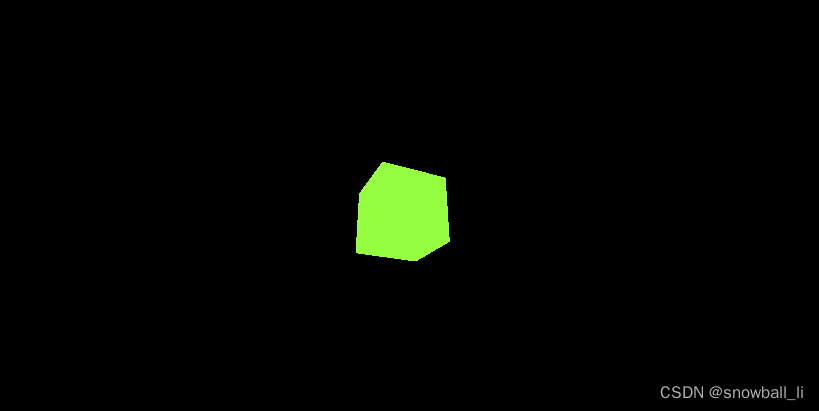
3.8、彩色三角形
获取 WebGL 上下文;
编写顶点着色器和片元着色器代码;
初始化着色器程序和获取 attribute 变量和 uniform 变量的位置;
准备顶点数据和颜色数据,并创建对应的缓冲区;
设置绘制参数,包括启用 attribute 位置、绑定缓冲区和设置指针;
设置投影矩阵和模型视图矩阵,并绘制三角形。<!DOCTYPE html>
<html>
<head>
<title>WebGL Demo</title>
<script src="https://cdn.bootcdn.net/ajax/libs/gl-matrix/2.8.1/gl-matrix-min.js"></script>
</head>
<body>
<canvas id="canvas" width="800" height="600"></canvas>
<script>
const canvas = document.getElementById('canvas');
const gl = canvas.getContext('webgl');
if (!gl) {
alert('WebGL not supported.');
}
// 顶点着色器代码
const vsSource = `
attribute vec4 aVertexPosition;
attribute vec4 aVertexColor;
uniform mat4 uModelViewMatrix;
uniform mat4 uProjectionMatrix;
varying lowp vec4 vColor;
void main() {
gl_Position = uProjectionMatrix * uModelViewMatrix * aVertexPosition;
vColor = aVertexColor;
}
`;
// 片元着色器代码
const fsSource = `
varying lowp vec4 vColor;
void main() {
gl_FragColor = vColor;
}
`;
// 初始化着色器程序
const shaderProgram = initShaderProgram(gl, vsSource, fsSource);
// 获取 attribute 变量和 uniform 变量的位置
const programInfo = {
program: shaderProgram,
attribLocations: {
vertexPosition: gl.getAttribLocation(shaderProgram, 'aVertexPosition'),
vertexColor: gl.getAttribLocation(shaderProgram, 'aVertexColor'),
},
uniformLocations: {
projectionMatrix: gl.getUniformLocation(shaderProgram, 'uProjectionMatrix'),
modelViewMatrix: gl.getUniformLocation(shaderProgram, 'uModelViewMatrix'),
},
};
// 设置顶点数据
const positions = [
0, 0.5, 0,
-0.5, -0.5, 0,
0.5, -0.5, 0,
];
const colors = [
1, 0, 0, 1,
0, 1, 0, 1,
0, 0, 1, 1,
];
// 创建顶点缓冲区
const positionBuffer = gl.createBuffer();
gl.bindBuffer(gl.ARRAY_BUFFER, positionBuffer);
gl.bufferData(gl.ARRAY_BUFFER, new Float32Array(positions), gl.STATIC_DRAW);
const colorBuffer = gl.createBuffer();
gl.bindBuffer(gl.ARRAY_BUFFER, colorBuffer);
gl.bufferData(gl.ARRAY_BUFFER, new Float32Array(colors), gl.STATIC_DRAW);
// 设置绘制参数
gl.enableVertexAttribArray(programInfo.attribLocations.vertexPosition);
gl.bindBuffer(gl.ARRAY_BUFFER, positionBuffer);
gl.vertexAttribPointer(programInfo.attribLocations.vertexPosition, 3, gl.FLOAT, false, 0, 0);
gl.enableVertexAttribArray(programInfo.attribLocations.vertexColor);
gl.bindBuffer(gl.ARRAY_BUFFER, colorBuffer);
gl.vertexAttribPointer(programInfo.attribLocations.vertexColor, 4, gl.FLOAT, false, 0, 0);
gl.useProgram(programInfo.program);
// 设置投影矩阵和模型视图矩阵
const projectionMatrix = mat4.create();
mat4.perspective(projectionMatrix, 45 * Math.PI / 180, canvas.width / canvas.height, 0.1, 100.0);
const modelViewMatrix = mat4.create();
mat4.translate(modelViewMatrix, modelViewMatrix, [-0.0, 0.0, -3.0]);
// 绘制
gl.uniformMatrix4fv(programInfo.uniformLocations.projectionMatrix, false, projectionMatrix);
gl.uniformMatrix4fv(programInfo.uniformLocations.modelViewMatrix, false, modelViewMatrix);
gl.drawArrays(gl.TRIANGLES, 0, 3);
// 初始化着色器程序函数
function initShaderProgram(gl, vsSource, fsSource) {
const vertexShader = loadShader(gl, gl.VERTEX_SHADER, vsSource);
const fragmentShader = loadShader(gl, gl.FRAGMENT_SHADER, fsSource);
const shaderProgram = gl.createProgram();
gl.attachShader(shaderProgram, vertexShader);
gl.attachShader(shaderProgram, fragmentShader);
gl.linkProgram(shaderProgram);
if (!gl.getProgramParameter(shaderProgram, gl.LINK_STATUS)) {
alert('Unable to initialize the shader program: ' + gl.getProgramInfoLog(shaderProgram));
return null;
}
return shaderProgram;
}
// 加载着色器函数
function loadShader(gl, type, source) {
const shader = gl.createShader(type);
gl.shaderSource(shader, source);
gl.compileShader(shader);
if (!gl.getShaderParameter(shader, gl.COMPILE_STATUS)) {
alert('An error occurred compiling the shaders: ' + gl.getShaderInfoLog(shader));
gl.deleteShader(shader);
return null;
}
return shader;
}
</script>
</body>
</html>

3.9、绘制圆形
获取 canvas 元素和绘图上下文
定义 顶点着色器 和 片元着色器,顶点着色器用于处理顶点数据,片元着色器用于处理每个像素的颜色值
创建 顶点着色器 和 片元着色器,并编译
创建 程序对象,并将 顶点着色器 和 片元着色器 附加到程序对象上
链接程序对象,并使用
定义圆形顶点数据(分割成 n 个三角形)
创建缓冲对象并绑定到目标上
向缓冲对象写入数据
获取 属性变量 位置
设置 属性变量,并启用
获取 uniform 变量位置
设置背景颜色
清空画布
绘制圆形
这个 demo 绘制了一个红色的圆形。<!DOCTYPE html>
<html>
<head>
<title>WebGL Demo</title>
<meta http-equiv="Content-Type" content="text/html;charset=utf-8" />
<script src="https://cdn.bootcdn.net/ajax/libs/gl-matrix/2.8.1/gl-matrix-min.js"></script>
<script type="text/javascript">
window.onload = function () {
// 获取 canvas 元素
var canvas = document.getElementById('myCanvas');
// 获取绘图上下文
var gl = canvas.getContext('webgl');
// 定义顶点着色器
var vertexShaderSource = `
attribute vec4 a_Position;
void main() {
gl_Position = a_Position;
}
`;
// 定义片元着色器
var fragmentShaderSource = `
precision mediump float;
uniform vec4 u_FragColor;
void main() {
gl_FragColor = u_FragColor;
}
`;
// 创建顶点着色器
var vertexShader = gl.createShader(gl.VERTEX_SHADER);
gl.shaderSource(vertexShader, vertexShaderSource);
gl.compileShader(vertexShader);
// 创建片元着色器
var fragmentShader = gl.createShader(gl.FRAGMENT_SHADER);
gl.shaderSource(fragmentShader, fragmentShaderSource);
gl.compileShader(fragmentShader);
// 创建程序对象
var program = gl.createProgram();
gl.attachShader(program, vertexShader);
gl.attachShader(program, fragmentShader);
gl.linkProgram(program);
gl.useProgram(program);
// 定义圆形顶点数据
var circleVertices = [];
var r = 0.5; // 半径
var centerX = 0; // 圆心 X 坐标
var centerY = 0; // 圆心 Y 坐标
var n = 360; // 分割成 n 个三角形,每个三角形有三个顶点
var angle = 0;
for (var i = 0; i < n; i++) {
circleVertices.push(centerX, centerY, 0);
circleVertices.push(centerX + r * Math.cos(angle), centerY + r * Math.sin(angle), 0);
angle += 2 * Math.PI / n;
circleVertices.push(centerX + r * Math.cos(angle), centerY + r * Math.sin(angle), 0);
}
// 创建缓冲对象并绑定到目标
var buffer = gl.createBuffer();
gl.bindBuffer(gl.ARRAY_BUFFER, buffer);
// 向缓冲对象写入数据
var vertices = new Float32Array(circleVertices);
gl.bufferData(gl.ARRAY_BUFFER, vertices, gl.STATIC_DRAW);
// 获取属性变量位置
var a_Position = gl.getAttribLocation(program, 'a_Position');
gl.vertexAttribPointer(a_Position, 3, gl.FLOAT, false, 0, 0);
gl.enableVertexAttribArray(a_Position);
// 获取 uniform 变量位置
var u_FragColor = gl.getUniformLocation(program, 'u_FragColor');
// 设置背景颜色
gl.clearColor(0.9, 0.9, 0.9, 1.0);
// 清空画布
gl.clear(gl.COLOR_BUFFER_BIT);
// 绘制圆形
gl.uniform4f(u_FragColor, 1.0, 0.0, 0.0, 1.0); // 设置颜色(红色)
gl.drawArrays(gl.TRIANGLES, 0, circleVertices.length / 3);
};
</script>
</head>
<body>
<canvas id="myCanvas" width="400" height="400"></canvas>
</body>
</html>

四、过程记录
记录一、WebGL是基于canvas吗
WebGL是基于HTML5中的canvas元素的。WebGL使用OpenGL ES 2.0规范来编写3D图形。WebGL的API允许JavaScript在canvas元素上绘制各种类型的3D图像,并使用GPU加速。所以,可以说WebGL是基于canvas,但它使用了更高级的图形处理技术来实现复杂的3D图像。
记录二、理解 canvas3D
canvas3D是HTML5的一个新特性,它提供了对3D图形的支持,使得在网页上实现3D效果成为可能。canvas3D是基于WebGL实现的,WebGL是一种基于OpenGL ES 2.0的图形库,它可以在网页中实现高性能的3D图形渲染。
使用canvas3D,您可以创建和操作3D对象、应用材质和贴图、添加光照和阴影等等。它提供了一组丰富的API,可以用于绘制和操作3D图形,包括对物体的旋转、缩放、平移等操作。
虽然canvas3D目前还处于实验阶段,但它已经得到了许多浏览器的支持,未来可能会成为HTML5标准的一部分。如果您对3D图形编程感兴趣,可以尝试使用canvas3D来实现您的项目。
----文心一言
五、欢迎交流指正
六、参考链接
智能推荐
Python时频变换(傅里叶变换)_可学习时频变换-程序员宅基地
文章浏览阅读5.2k次。参考博客: https://blog.csdn.net/on2way/article/details/46981825 https://www.cnblogs.com/ranjiewen/p/6241913.html 参考书籍: 《数字图像处理第三版》(冈萨雷斯) 《信号与系统第二版》(奥本海姆)本博客不会讲述过多的公式与证明(我不会说在博客输入公式好麻烦)。..._可学习时频变换
MIMIC-IV数据库安装保姆级视频教程_mimic数据库 保姆级教程-程序员宅基地
文章浏览阅读1.4k次。MIMIC-IV数据库保姆级安装教程_mimic数据库 保姆级教程
程序员笔试面试题汇总_程序员 面试 机考-程序员宅基地
文章浏览阅读821次。自己面试了三个多月时间,把经常问到的自己不会或叫不准的问题记录了下来,希望对读者有帮助。问题有点多,也可能有重复的问题,越重复表明面试官越爱问,而且自己卡那的次数相对比较多。面试了很多的大公司,也有一些面试经验与大家分享程序员面试经验总结,其中包括面试时要注意的细节等等,都是自己一路面试下来的思考与反思。Java面试越来越难,现在更多的是问:开源框架源代码、开源框架架构图、项目系统整体架构、实际工..._程序员 面试 机考
Sketch_sketch是什么csdn-程序员宅基地
文章浏览阅读470次。一、Sketch的简介Sketch是什么?Sketch是一款轻量、高效的矢量设计工具,它在矢量编辑基础上,提供了基本的位图样式支持(例如模糊和颜色调节),支持矩形工具、文字工具、布尔运算等功能。你可以把它看做是简化版的Photoshop。但需要注意的是,Sketch不是一款位图编辑器。这就是说,你如果想做的是照片修正、画笔绘图,这款软件就不合适。Sketch的优缺点优点:小清新颜值高 :界面简洁美好,功能清晰。无悬浮面板,选择一个对象/图层(objects)就会展示对应检查器(inspector_sketch是什么csdn
torch报错缺少libcudnn_ops_infer.so.8解决方法-程序员宅基地
torch报错缺少libcudnn_ops_infer.so.8,解决方法:验证cudnn版本,参考知乎修改路径。
java 错误 无效的源发行版_java: 错误: 无效的源发行版:19-程序员宅基地
文章浏览阅读2.4k次。第四步,把source和dependencies里的language level改成对应的。第三步,找到这个,把这两个对应起来,比如我的jdk是1.8,对应下面的就是8。该bug出现时因为新建项目的时候,jdk版本没有设置好。第二步骤,点击project structure。第一步,在idea里打开FIle。uage level改成对应的。_java: 错误: 无效的源发行版:19
随便推点
c语言课设作业 计算器,大一C语言结课设计之《简单计算器》-程序员宅基地
文章浏览阅读220次。/*===============================================***设计目的:简单计算器,计算形如10*(20.2-30.6)+5.0/2的表达式值**简要原理:中缀式转逆波兰式(后缀式)**IDE:Dev-Cpp 4.9.9.2**注意事项:括号必须是英文状态的**时间: 2014-6-17*==================================..._大一c语言计算器
rtl驱动 ubuntu 禁用_Ubuntu下成功安装台式机网卡realtek的rtl8188eu芯片驱动并实现AP功能...-程序员宅基地
文章浏览阅读326次。1,下载驱动使用注意:2.编译安装$make$sudo make install3.关于hostapd的配置文件# Basic configurationinterface=wlan0ssid=11111channel=10#bridge=br0# WPA and WPA2 configurationmacaddr_acl=0auth_algs=1ignore_broadcast_ssid=0wp..._rtl8188eu-master make提示:make :***[test ] error 1
python输出进度条 tqdm_tqdm:Python 进度条-程序员宅基地
文章浏览阅读455次。Tqdm 是 Python 进度条库,可以在 Python 长循环中添加一个进度提示信息。用户只需要封装任意的迭代器,是一个快速、扩展性强的进度条工具库。用法:tqdm(iterator)pip install tqdm使用方法一: 传入可迭代对象import timefrom tqdm import *for i in tqdm(range(1000)):time.sleep(.01) #..._0%| | 0/20 [00:00<?, ?it/s]</div>
php7.2无法连接mysql8.0_求助:PHP7.2.9连接MySql8.0.12出错-程序员宅基地
文章浏览阅读75次。该楼层疑似违规已被系统折叠隐藏此楼查看此楼Index.php文件连接源码:/* Connect to a MySQL server 连接数据库服务器 */$link = mysqli_connect('localhost', /* The host to connect to 连接MySQL地址 */'root', /* The user to connect as 连接MySQL..._php7.2无法连接高版本mysql
BUUCTF:[ACTF2020 新生赛]Include-程序员宅基地
文章浏览阅读794次。题目地址:https://buuoj.cn/challenges#[ACTF2020%20%E6%96%B0%E7%94%9F%E8%B5%9B]Include文件包含直接伪协议读取flag.php?file=php://filter/convert.base64-encode/resource=flag.phpPS C:\Users\Administrator> php -r "var_dump(base64_decode('PD9waHAKZWNobyAiQ2FuIHlvdSBma._actf2020 新生赛]include
Vant 1.0 发布:轻量、可靠的移动端 Vue 组件库-程序员宅基地
文章浏览阅读162次。Vant 是有赞前端团队维护的移动端 Vue 组件库,提供了一整套 UI 基础组件和业务组件。通过 Vant 可以快速搭建出风格统一的页面,提升开发效率。一、关于 1.0距离 Vant 首次发布刚好过去了半年时间,在这半年时间里 Vant 团队广泛吸纳社区的反馈和建议,持续对组件进行打磨、优化,使得 Vant 逐渐成长为一个轻量、可..._vant npm 1.0